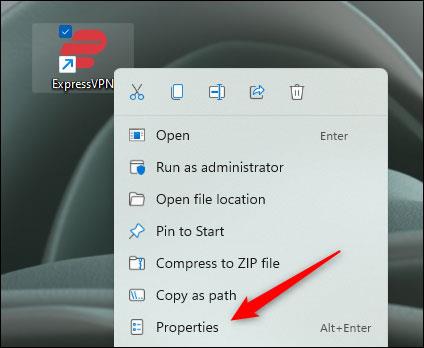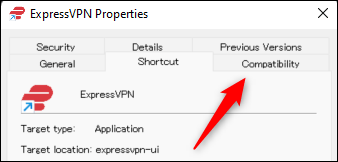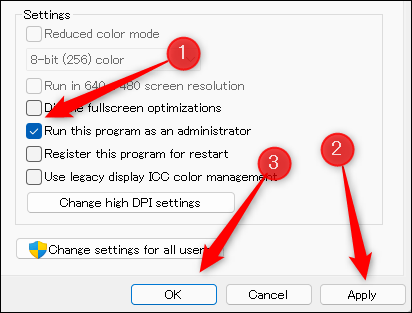Līdzīgi kā citās Windows versijās, operētājsistēmā Windows 11 dažreiz būs jāpalaiž programmas un lietojumprogrammas ar paaugstinātām privilēģijām, lai veiktu noteiktu uzdevumu kā administratoram.
Ja jūsu darba prasības liek jums pastāvīgi atvērt lietojumprogrammu kā administratoram, varat to iestatīt tā, lai tas notiktu automātiski, nevis manuāli, kā parasti. Šajā rakstā ir parādīts, kā iestatīt lietojumprogrammas, lai tās vienmēr tiktu atvērtas ar administratora tiesībām operētājsistēmā Windows 11.
Iestatiet vienmēr atvērt lietojumprogrammu ar administratora tiesībām operētājsistēmā Windows 11
Pirmkārt, jums ir jāatrod izpildāmais fails (.exe fails) lietojumprogrammai, kuru vēlaties iestatīt, lai tā vienmēr tiktu atvērta ar paaugstinātām privilēģijām. Tas var būt fails programmā File Explorer vai saīsne darbvirsmā.
Kad esat atradis šo failu, ar peles labo pogu noklikšķiniet uz tā, lai parādītu konteksta izvēlni. Pēc tam noklikšķiniet uz " Properties " vai vienkārši nospiediet Alt + Enter .

Tiek parādīta lietojumprogrammas rekvizītu izvēlne. Ja programmā File Explorer atverat lietojumprogrammas rekvizītu izvēlni no EXE faila, tiks atvērta cilne Vispārīgi. Ja to atvērāt no darbvirsmas saīsnes, jūs atradīsit saīsnes cilni.
Neatkarīgi no tā, kurā cilnē atrodaties, noklikšķiniet, lai pārslēgtos uz cilni “ Saderība ”.
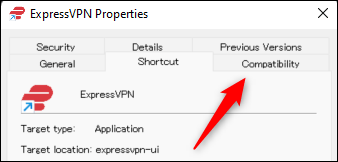
Iestatījumu opciju sarakstā cilnē Saderība atzīmējiet izvēles rūtiņu blakus opcijai " Palaist šo programmu kā administratoram ", noklikšķiniet uz " Lietot ", lai lietotu šo jauno opciju, pēc tam noklikšķiniet uz " OK". ", lai aizvērtu logu.
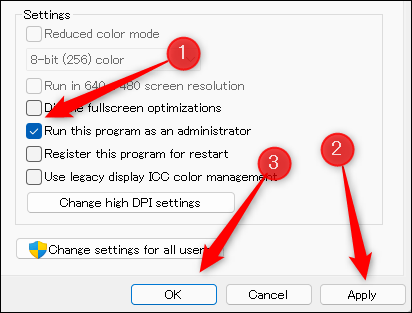
Turpmāk šī lietotne pēc noklusējuma vienmēr tiks atvērta ar administratora tiesībām.
Atkārtojiet iepriekš minēto procesu ar citām vēlamajām lietojumprogrammām. Ceru, ka jums veiksies.